Kako popraviti ciljanje i kašnjenje unosa u Overwatchu 2?
Miscelanea / / April 29, 2023
Overwatch 2 je konačno izašao, to je nastavak igre Overwatch koja je objavljena davne 2016., i to je futuristička 5v5 timska akcijska igra. Razvio ga je i objavio Blizzard Entertainment. Igra je doživjela veliki uspjeh od svog izdanja 4. listopada, igrači su uživali u ovoj igri. Međutim, neki se igrači suočavaju s problemima u kojima se suočavaju s kašnjenjima ciljanja Overwatcha 2 ili se vidi veliko kašnjenje ili kašnjenje unosa. U ovom vodiču nastojimo riješiti ovaj problem predlažući igračima različite metode da pokušaju riješiti ovaj problem.
Primili smo brojna izvješća u proteklom tjednu u kojima se igrači osjećaju kao da imaju kašnjenje u pokretu, ne ciljaju dobro, sporo unose od igrača itd. Overwatch 1 nije imao takvih problema, ali čini se da Overwatch 2 ima unaprijed omogućene neke postavke koje uzrokuju ove probleme povezane s ciljem i kašnjenjem unosa.

Sadržaj stranice
-
Kako popraviti ciljanje i kašnjenje unosa u Overwatchu 2?
- Metoda 1: Omogućite High Precision Mouse Input iz postavki
- Metoda 2: Onemogućite skalu dinamičkog renderiranja u postavkama
- Metoda 3: Onemogućite postavke povezane s Vsync u postavkama
- Metoda 4: Onemogućite preciznost pokazivača u Windows postavkama
- Metoda 5: Onemogućite Vsync s Nvidia upravljačke ploče (samo Nvidia GPU-ovi)
- Metoda 6: prijavite problem na forumima/podršci za Overwatch
- Zaključak
Kako popraviti ciljanje i kašnjenje unosa u Overwatchu 2?
Prvo ćemo proći kroz postavke koje su dostupne u igri i prijeći na neke Windows postavke koje bi potencijalno mogle riješiti ovaj problem.
Metoda 1: Omogućite High Precision Mouse Input iz postavki
Prvi i najvažniji popravak koji predlažemo da igrači pogledaju je 'Omogući unos mišem visoke preciznosti' koji je dostupan u postavkama igre. Da bi to učinili, igrači moraju slijediti ove korake.
- Nakon što je igra otvorena, pritisnite 'ESC' gumb na tipkovnici –> Odaberite "Opcije".

Oglasi
- Prijeđite na Postavke igranja Tab s vrha zaslona.
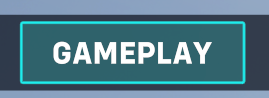
- Izaberi Opće postavke s lijeve strane vašeg ekrana.

- Potražite karticu Razno –> Uključite "Unos mišem visoke preciznosti' opcija.
Metoda 2: Onemogućite skalu dinamičkog renderiranja u postavkama
Druga metoda bila bi isključivanje dinamičkog renderiranja u postavkama. Ova opcija omogućuje igri isporuku dosljednog broja sličica u sekundi što može smanjiti njezinu razlučivost, stoga predlažemo da isključite ovu opciju. Da bi ga isključili, igrači moraju slijediti ove korake.
Također pročitajte: Overwatch 2 Popis razina heroja
Oglasi
- U igrici pritisnite Esc na tipkovnici –> Odaberite opcije
- Ovaj put idite na Video postavke Tab s vrha zaslona.

- U odjeljku Video potražite 'Dinamička skala renderiranja' postavku i isključite je.
Metoda 3: Onemogućite postavke povezane s Vsync u postavkama
Naš treći krivac unutar postavki igre mogao bi biti Vsync. Vsync prisiljava vašu igru da zaključa brzinu kadrova na brzinu osvježavanja vašeg monitora. Ovo je kako bi se izbjegli problemi kao što je trganje zaslona itd. Da bi ga isključili, igrači moraju slijediti ove korake.
- U igrici pritisnite Esc na tipkovnici –> Odaberite opcije
- Sada prijeđite na Video postavke Tab s vrha zaslona.
- U odjeljku Video potražite "Vsync‘, ‘Trostruki međuspremnik', i 'Smanjite međuspremnik' postavke i sve ih isključite.

Oglasi
- Ako je Nvidia Reflex dostupan, predlažemo da ga postavite na On + Boost za glatkije iskustvo.
Metoda 4: Onemogućite preciznost pokazivača u Windows postavkama
Mnogi igrači zaboravljaju da Pointer Precision također može izazvati takav osjećaj. Da bi to onemogućili, igrači moraju slijediti ove korake. Ovo radi na oba Windowsa 10/11.
- U traci za pretraživanje vaših prozora. Potražite "Postavke miša"
- Na otvorenoj kartici odaberite "Dodatne postavke miša".
- Prijeđite na karticu "Mogućnosti pokazivača" s vrha.
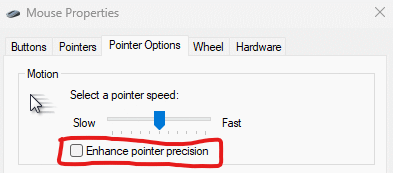
- Poništite okvir koji kaže "Poboljšaj preciznost pokazivača".
Metoda 5: Onemogućite Vsync s Nvidia upravljačke ploče (samo Nvidia GPU-ovi)
Konačno, ako sva gore navedena rješenja ne uspiju, čini se da je jedino rješenje isključivanje Vsync-a s Nvidijine upravljačke ploče. Igrači moraju slijediti ove korake.
- Na radnoj površini desnom tipkom miša kliknite i odaberite Nvidia Control Panel.
- Na lijevoj strani odaberite opciju "Upravljanje 3D postavkama".
- Na kartici Globalne postavke potražite Vertikalna sinkronizacija –> Odaberite opciju Isključeno.
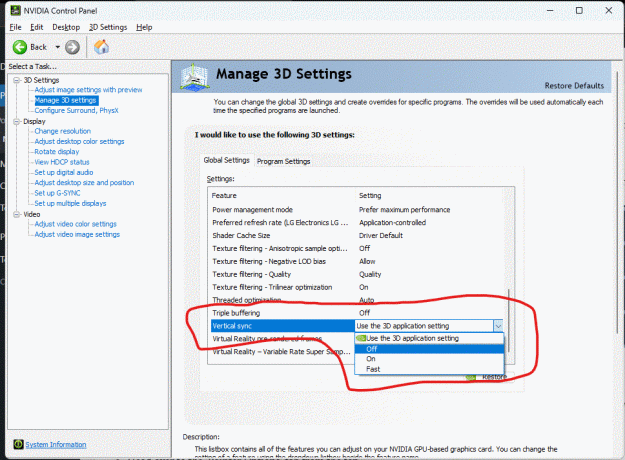
- Primijenite postavke i zatvorite upravljačku ploču.
Metoda 6: prijavite problem na forumima/podršci za Overwatch
Ako sve gore predložene metode ne uspiju. Predlažemo da problem prijavite forumima Overwatcha ili timu za podršku. Igra je nedavno pokrenuta i može imati mnogo grešaka, možda će biti potrebno nekoliko ažuriranja prije nego što se sve glavne greške riješe.
Oglas
Također pročitajte: Popravak: Overwatch 2 se stalno ruši pri pokretanju na računalu
Predlažemo da strpljivo pričekate dok Blizzard Entertainment ne pokrene stalna ažuriranja za rješavanje takvih problema.
Zaključak
Ovo nas dovodi do kraja ovog vodiča za popravljanje Ciljanja i Input Lag-a za Overwatch 2. Imajte na umu da bi vam gore navedene metode svakako trebale pomoći u rješavanju ovog problema, ali ako ne, preporučujemo da ponovno instalirate igru i vidite hoće li pomoći.


![Kako ući u način oporavka na Infinix Hot 6 Pro [dionice i prilagođeno]](/f/bf396f199d7be1f00fc3bd273b75fa61.jpg?width=288&height=384)
